Denne wikiHow lærer dig, hvordan du permanent fjerner Microsoft Outlook og alle dets komponenter fra en Windows- eller Mac -computer.
Trin
Metode 1 af 2: På Windows -computer
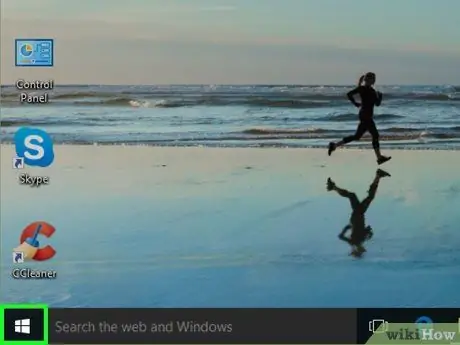
Trin 1. Åbn menuen "Start" på computeren
Klik på Windows-ikonet i nederste venstre hjørne af skrivebordet for at åbne menuen "Start".
Alternativt kan du klikke på forstørrelsesglasikonet i nederste venstre hjørne af skærmen for at udføre en søgning
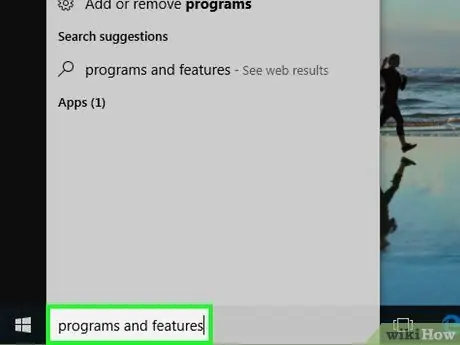
Trin 2. Skriv programmer og funktioner i tastaturet
Det mest passende søgeresultat er værktøjet "Programmer og funktioner" fra Kontrolpanel.
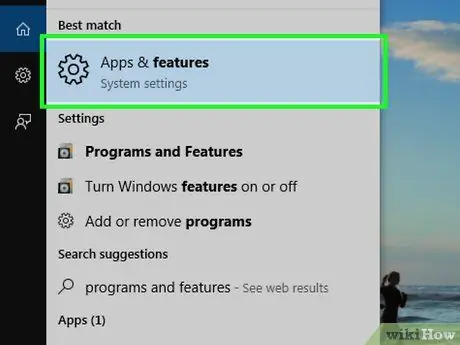
Trin 3. Klik på Programmer og funktioner på listen over søgeresultater
Et nyt vindue åbnes med alle de programmer, der er installeret på computeren.
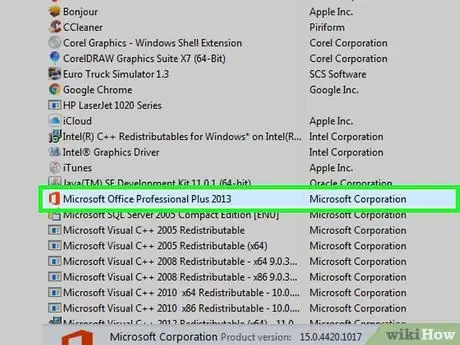
Trin 4. Klik på Microsoft Office på listen over programmer
Find Microsoft Office -programpakken på listen, og klik derefter på dens navn for at vælge den.
Du kan klikke på " Navn ”Øverst på listen for at sortere alle programmer alfabetisk.
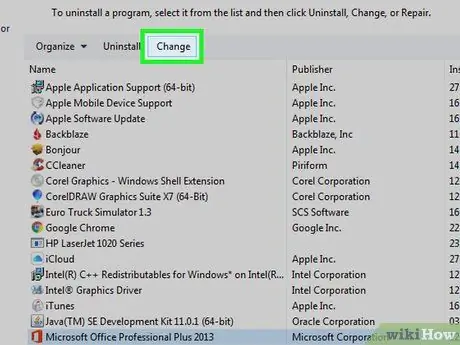
Trin 5. Klik på knappen Skift øverst på listen
Denne knap er ved siden af Afinstaller ”Øverst på programlisten. Installationsvejledningen til Microsoft Office åbnes i et nyt vindue.
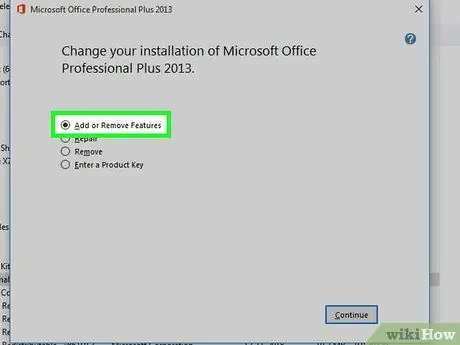
Trin 6. Vælg Tilføj eller fjern funktioner
Med denne mulighed kan du tilpasse Office -programpakker og fjerne visse programmer uden at påvirke andre programmer, f.eks. Word, Excel eller Powerpoint.
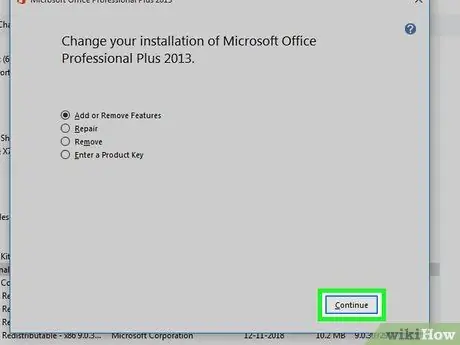
Trin 7. Klik på knappen Fortsæt
En liste over alle komponenter i Office -programpakken vises.
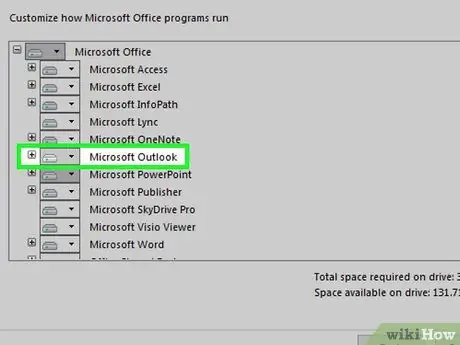
Trin 8. Klik på diskikonet ved siden af Microsoft Outlook i komponentlisten
Der vises en rulleliste med programindstillinger.
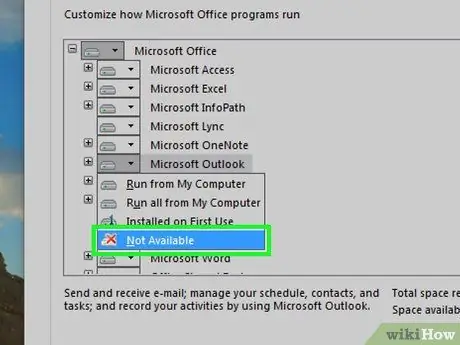
Trin 9. Vælg Ikke tilgængelig på rullelisten
Når indstillingen er valgt, kan du fjerne alle Outlook -komponenter fra Office -pakken.
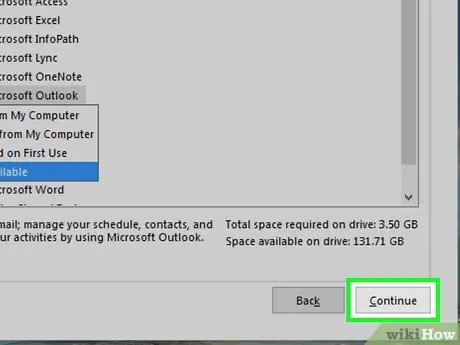
Trin 10. Klik på Fortsæt
Outlook fjernes fra Office -pakken og computeren.
Metode 2 af 2: På Mac -computer
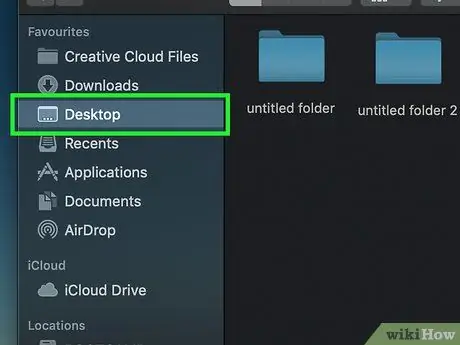
Trin 1. Åbn mappen "Programmer"
Vis et Finder -vindue på computeren, og klik derefter på Ansøgninger ”I venstre navigationsrude for at se en liste over alle installerede applikationer.
Du kan også trykke på tastaturgenvejen Shift+⌘ Command+A i Finder for at åbne mappen "Programmer"
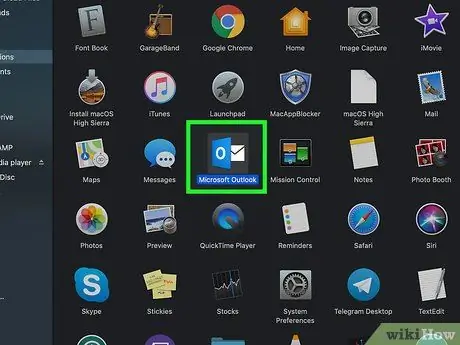
Trin 2. Find Microsoft Outlook i mappen "Programmer"
Outlook -ikonet ligner et hvidt "O" i en blå boks ved siden af en hvid konvolut.
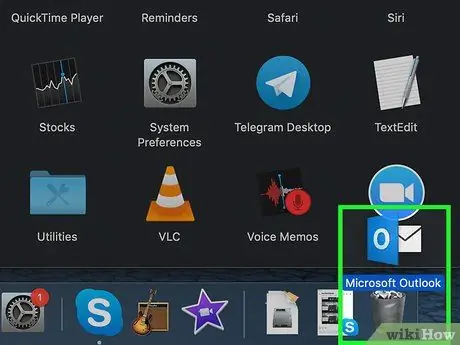
Trin 3. Klik og træk Outlook -ikonet til papirkurven
Du bliver bedt om at indtaste computerens brugerkontoadgangskode for at bekræfte handlingen.
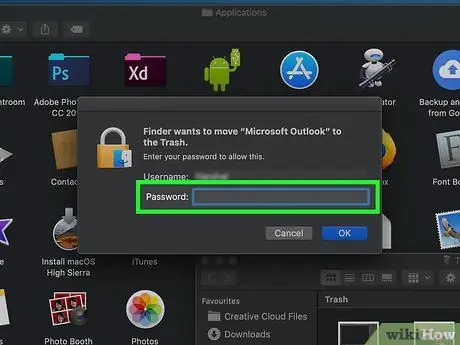
Trin 4. Bekræft brugeradgangskoden
Indtast adgangskoden i feltet "Adgangskode", og klik derefter på " Okay " at bekræfte. Microsoft Outlook og alt dets indhold flyttes til papirkurven.
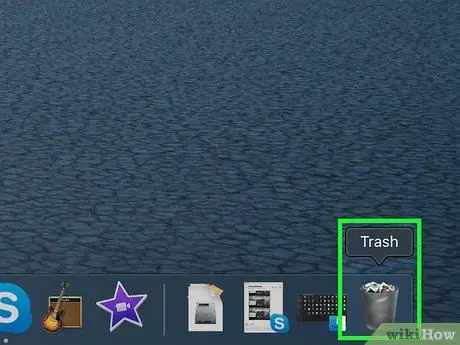
Trin 5. Højreklik på ikonet Papirkurv på Dock
Højreklik vil blive vist i pop op-menuen.
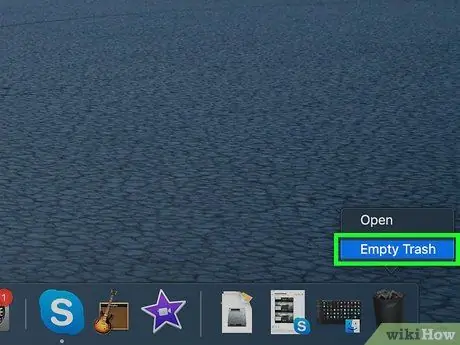
Trin 6. Klik på Tøm papirkurven i højreklikmenuen
Alle filer eller indhold i papirkurven slettes permanent, inklusive Microsoft Outlook.







